Pour se lancer dans la conception d’un quadricoptère performant et lowcost la Mini FunFly Flight Controller “Naze32” est parfaite. Pour une cinquantaine d’euro, vous aurez une FC aux dimensions compactes (36x36mm), légère (6 grammes), performante avec son processeur ARM (32-bit – 3.3V/72MHz) et disposant de nombreux capteurs:
– Gyromètre MEMS 3 axes (2000 degrées/secondes)
– Acceleromètre MEMS 3 axes (auto-level)
– Magnetomètre 3 axes
– Altimètre
Vous trouverez ci-dessous une présentation détaillée de ce flight controller ainsi qu’une traduction en français de la documentation officielle: naze32_rev1.pdf
– Présentation des caractéristiques de la Naze 32
– Installation du driver USB/Série
– Configuration de la carte en ligne de commande
– Utilisation des interfaces graphique (MultiWiiGUIconf et MW-Gui)
– Branchement et câblage : Récepteur PPM, module BT
– Historique des MAJ du baseflight
Naze32, présentation du flightcontroler: ses caractéristique et possibilités
La carte supporte différentes géométries de frame: Quad/Hexa/Tri/Bi/Y4/Y6/octo grâce à une gestion flexible des sorties moteurs.
La Naz32 offre une gestion native de nacelle stabilisé sur deux axes (tilt / roll camera gimbal)
De nombreuses paramètres sont gérés:
– Monitoring des tensions et alarmes sur niveau bas du voltage.
– Support jusqu’à 8 canaux RC en entrée. (gestion des récepteurs standard et CPPM)
Il est possible de rajouter des modules optionels:
– GPS (Nmea)
– Sonar
– Module Bluetooth
Cette carte est idéal pour concevoir de petits multi rotors volant en intérieur mais elle est aussi parfaitement adapté au multi de taille moyenne évoluant en extérieur.
La carte peut être réglé et configuré directement via son port USB intégré Onboard.
La Naze 32 est basé sur une architecture MultiWii et peut donc être configuré via les logiciels habituelement utilisé sur ce type de config via le firmware baseflight.
Il est également possible d’utiliser le firmware de la FreeFlight sur la Naze32 (adapaté pour les fonctions de voltige 3D: loop et auto stabilisation programmée)
Cette carte dispose de deux mode de vol:
– Stabilisé (Level): le multi revient à plat lorsque les manches sont à zéro
– Headfree: permet de contrôler le multi sans tenir compte de son cap (orientation )
Ces deux modes fonctionnent grâce aux capteurs embarqués: les gyromètres détectent des variations de vitesse angulaire sur 3 axes (roll/pitch/yaw) quand aux accéléromètres, ils captent les variations de vitesse linéaire ce qui permet à la centrale inertielle de déterminer la position du multirotor. Le magnétomètre joue le rôle de boussole permettant de connaitre la direction tandis que l’altimètre via son capteur de pression permet de déterminer l’altitude.
Le créateur de la carte alias Timecop est parti du hardware freeflight pour concevoir sa naze 32, ces deux cartes sont donc équivalente d’un point de vue technique.
D’un point de vue software, la Naze32 se rapproche également de la Rabbit de part le fait que le code MultiWii à été porté sur l’architecture stm32.
Contrairement aux dev Rabbit qui garde leur code fermé, Timecop fait évoluer son projet Mwii adapté pour le stm32 en opensource.
En l’état actuel, la naze est Plug & Fly sur la configuration type suivante: QuadX avec une envirgure de moteur à moteur de 450 équipé avec des hélices 8″ ou 10″ , esc flashés Simonk et avec un récepteur RX de type PPM sommé (de marque Frsky ou Spektrum.) Bien entendu la carte fonctionne parfaitement avec d’autres type de configurations mais cela nécessite de faire des réglages via la CLI. (plus d’infos dans la section branchement / configuration)
Vous pourrez configurer le tout via une interface graphique (mwiiconfdev ou wingui) qui permet d’étalonner les capteurs et régler les PID.
La carte est livré out of box avec les pins à souder comme sur la photo ci-dessous

Installation du driver USB to UART
Ce driver permet de faire la liaison entre l’USB de l’ordinateur et le port série de la carte via UART (Universal Asynchronous Receiver Transmitter) Cliquez sur ce lien > onglet Tools > pour télécharger le driver CP210x VCP Win XP S2K3 Vista 7 (compatible Windows 8 )
Pensez à redémarrer le PC pour que le driver soit pris en compte.
Mise à jour du firmware de la carte
1. Télécharger Flash Loader Demonstrator et la dernière version du firmware baseflight depuis l’adresse
http://code.google.com/p/afrodevices/downloads/list
2. Brancher l’USB ou l’alimentation électrique
3. Ouvrez la console CLI (via le port série à 115200 , 8n1.), tapez ‘R’ (en majuscule). Les trois LED doivent s’allumer.
4. Lancez Flash Loader, choisissez le port USB / COM correspondant à votre carte. Une fois dans l’assistant cliquez sur suivant sans changer les paramètres jusqu’à arriver sur l’étape ‘Erase/Download/Upload’.
5. Cochez ‘Download to Device’ puis sélectionnez le firmware baseflight (fichier hex). Si besoin cocher Global Erase pour effacer tous les paramètres précédent. (certains nouveaux firmware écrase directement la configuration. Il est coneillé de sauvergarder les PID et autres avant de lancer le flash de la carte. Cliquez sur suivant, une barre de status indique l’avancement envoie du fichier, vérif, écriture…
6. Une fois terminé, débrancher/rebrancher l’USB.
Si vous échouez lors du flashage de la carte ou l’envoie de la commande R pour entrer en mode bootloader ou le Flas Loader ne détecte pas votre carte utilisez la méthode alternative:
1. Faire un pont temporairement sur les contacts bootloader (5) à l’arrière de la carte.
2. Brancher l’ USB ou l’alimentation électrique.
3. Reprenez les étapes de 4 à 6.
Si avec les deux méthodes précédentes cela n’a pas fonctionné, il vous reste encore la possibilité d’utiliser le script suivant:
http://code.google.com/p/afrodevices/source/browse/trunk/baseflight/support/flash.bat
Configuration de la carte et étalonnage des capteurs
La carte fonctionne avec un firmware qui est un portage de MultiWii (Open Source), vous pouvez donc utilisez tous les logiciels gérant cette plateforme.
– MultiWiiGUIconf (nécessite que Java soit installé) pour le réglage des PID, vous pouvez utiliser ce référentiel de configuration.
– MW-Gui: il s’agit d’une interface graphique compatible avec tous les multicoptère MultiWii. Une fois installé, vous aurez accès à une Ground Control Station (GCS) complète qui affichera toutes les informations relative à la carte, ses capteurs, la partie radio commande RX et la gestion des moteurs.
Ci dessous un vidéo tutorial expliquant l’interface de MultiWiiGUI Conf et le qualibrage des capteurs
Il existe d’autres GUI et GCS utilisable comme QGround Control (viaMawi-GC) ou encore des applications mobile tel que Naze32 / mwii BT Configurator.
Traduction de la documentation naze32_rev1.pdf en Français (FR)
Le Mini FunFly Fligh Controller Naze32 peut être configuré par Interface de ligne de commande (CLI Command-line interface)
Télécharger un terminal qui va permettre de vous connecter au port console série RS232 de la carte, exemple Putty ou Hercules
Connecter votre carte en USB dans Putty sélectionnez:
interface série, entrer le port Com utilisé régler la vitesse à 115200 baud (8 parité / 1 bit stop)
pour entrer en CLI, taper #
Le message suivant va s’afficher,
Entering CLI Mode, type ‘exit’ to return, or ‘help’ (Vous entrer en mode ligne de commande, taper ‘exit’ pour revenir ou help (aide).
La ligne de commande est interractive, et la plus part des commandes passées affiche un retour d’état.
Commandes disponible:
help affiche la liste des commandes avec une description de chaune d’elles
defaults ré-initialise les paramètres par défaut et reboot
feature active/désactive ou liste les fonctionnalités (tel que l’entrée CPPM input, GPS, etc)
map configure les cannaux RC pour les récepteurs CPPM et classique
mixer régler ou afficher la configuration du multi rotor (exemple: Quad / Hexa/ etc)
set liste des nombreux réglages disponible
status affiche la liste des états système (voltage, temps d’allumage, capterus activés, etc)
version affiche la version du firmware et la date / heure de la build
save/exit sauvegarde des paramètres et redémarrage
ATTENTION: tout changement: des réglages ne ligne de commandes en particulier ceux relatif aux sorties moteurs (valeur throttle…) sont acceptées en temps réel. Il peut en résulter un démarrrage des moteurs sans avertissement. Toujours déconnecter les accessoires (hélices/moteurs) ou alimenter simplement la carte en USB (retirer les batteries.)
Quelques exemples:
Pour activer le récepteur CPPM receiver, activer les fonctions PPM:
# feature ppm
# save
Pour désactiver la surveillance de la tension (voltage) de la batterie, désactiver la fonction VBAT:
# feature -vbat
# save
Pour activer la stabilisation de la nacelle et changer la configuration du mixer en Quad-Plus:
# mixer quadp
# feature servo_tilt
# save
Pour configurer le récepteur CPPM pour changer l’ordre des canaux EATR et intervertir AUX1/2:
# map EATR2134
#save
Les réglages sont appliqués en temsp réel Settings are applied real-time, cependant ils ne sont pas mémorisés tant que la commande save n’a pas été envoyé.
[1] ESC / Servo
6 moteurs ou 4 moteurrs et jusqu’à 2 servos peuvent être connectés ici. Les broches au centre véhiculent le signal.
Les suivantes pour le 5V, et enfin la terre/neutre (Ground/GND).
ATTENTION: Un branchement incorrect ou inversé de ces connecteurs peut détruire instantanément le matériel.
[2] Entrée Radio Commande (RC) / Sortie Servo (CPPM / PWM) / connecteur GPS
Avec le connecteur vue de face, les broches sont utilisées comme suit:
La broche sans marquage (en haut à gauche) est la terre, la pin marqué d’un point correspond au 5V.
Le reste correspond au signal RC pour le CPPM (Voix 1) ou les cannaux 1 à 8.
Des câbles mâle / mâle standard peuvent être utiliser pour connecter un récepteur CPPM.
Les connecteurs individuel sont utilisés sur les broches ‘signal’ pour chaque voix PWM supplémentaire.
Dans le mdoe d’entrée CPPM, les voix 3 et 4 peuvent être utilisées pour la connexion du GPS (3.3V -> (3:TX, 4:RX)
et les voix 5 à 8 peuvent être utilisés pour les sorties moteurs.
[3] Buzzer 5V Buzzer, connectez le ici, le marquage + et – est indiqué et doit être respecté
[4] Contrôle de la tension de la batterie
Cette option permet de brancher les pôles + et – de la batterie pour effectuer le monitoring du voltage.
Le nombre de cellule de la batterie est automatiquement détecté et l’avertissement du seuil de tension peut être configuré.
Pourles LiPo, la surveillance est supporté jusqu’à 6S.
Le buzzer s’activera quand la tension chutera au niveau du seuil défini dans les réglages pour chaque cellule.
[8] Port série: Télémetrie / Bluetooth / XBee
Les connecteurs RX et TX du convertisseur USB / Série sont disponible ici. Il peut être utilisé pour connecter des modules Bluetooth / XBee / etc pour modifier les réglages sans connecter l’USB. Ne peut être utilisé simultanément avec la prise USB.
[5] pastille du Bootloaders
Dans le cas ou la mise à jour automatique du firmware échoue, faire un pont entre les deux pastilles puis connectez l’USB.
L’utilitaire de MAJ du microgiciel Firmware peut être utilisé pour reflasher la carte.
[6] Connecteur Cortex pour déboguer
10 pin 0.05” le connecteur pour le debug est connecté au port ‘SWD’ du STM32.
La broche 1 est en bas à gauche.
[7] Connecteur I2C
SDA et SCL depuis le capteur du bus I2C sont connectés ici. A Utiliser pour le debugging.
________________
MAJ Firmware baseflight:
– 3 mai 2012: le baseflight 20120503 est dispo: correction d’un bug qui empêchait le démarrage des moteurs quand un récepteur spektrum était branché en entrée.
– 1 Mai 2012: Afro32 CLI version 2.0: correction autolevel (reduction influence acc , filtre acc) dans le CLI set acc_lpf_factor=100, then adjust level PIDs to for example P=7, I=0.01, D=20
Available commands:
defaults reset to defaults and reboot
exit
feature list or -val or val
help
map mapping of rc channel order
mixer mixer name or list
save save and reboot
set name=value or blank for list
status show system status
version
– 30 mars 2012: corrections de bugs, compatibilité avec MultiWii 2.0, moteur/servo pwm période configurable par CLI, support GPS / spektrum satellite.
– 19 mars 2012: améliorations CLI (Beaucoup plus de paramètres configurables en ligne de commandes. Voir ‘help’, ‘set’, ‘mixer’, ‘feature’ pour voir les détails. PWM est paramétré par défaut, activer CPPM avec ‘feature ppm’.
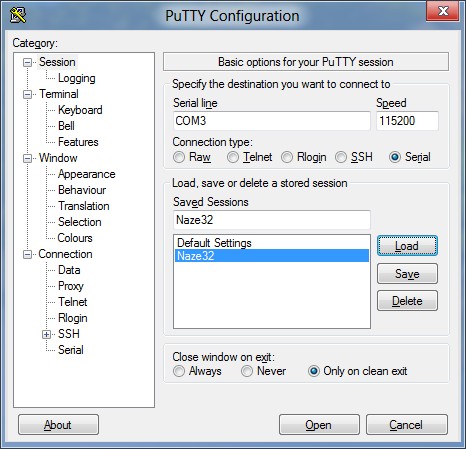
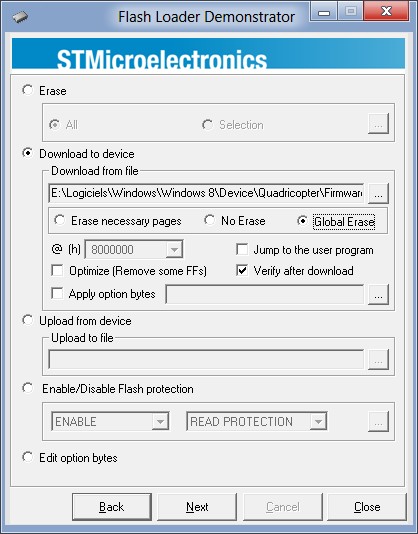
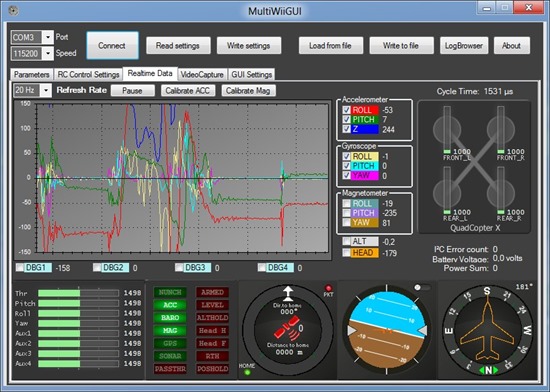

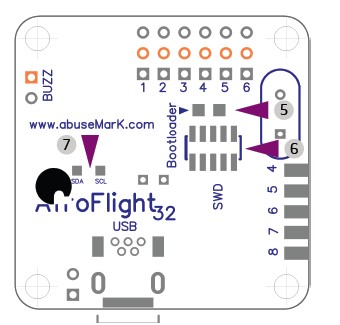

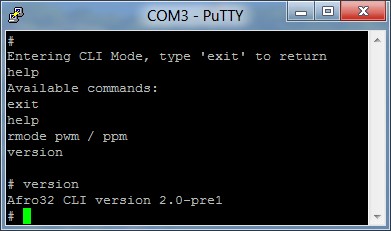
Bonjour,
J’hésite entre une rabbit et la Naze 32 laquelle prendre?
Bonjour,
Dé réputation la rabbit pour se simplicité et si non je dirais la Naze 32 car vraiment un super support et évolutivité grâce à son côté open source.
Pour rappel e bref :
– carte avec 4 capteurs intégrés, gyro, accéléro,magnéto, baro.
– carte pouvant recevoir les signaux cppm, RX FRSky, spektrum, et une interface Btooth avec logiciel de config PC ou Android
– Supporte les modules GPS Nmea et les modules sonars
Niveau firmware, elle supporte 4 logiciels de vol : Freeflight, Mwii, Mwii avec algorithmes Openpilot et un portage hybride indépendant à mi-chemin entre FF et Openpilot (portage des algorithmes.
Sous peu la carte sera équivalente à la très convoité CC3D.
Bonjour Eric,
J’ai actuellement une Naze32, pouvez-vous m’en dire plus sur les autres firmwares à base d’openpilot ?
Merci.
Bonjour Laurent,
Le plus simple pour trouver pus d’info sur les firmwares alternatif, c’est de suivre le blog de TimeCop sur RCGroups.com ou d’échanger avec Dubois sur le topic dédié d AcheterChinois! 😉
Merci Eric,
Le thread sur RcGroups, je connais 🙂
A bientôt sur le 2ème !
J ai acheté une naze32 rev5. Je suis débutant et je dois avouer que c pas facile…a force d essayer de la configurer en la branchant sur le port usb, les LEDs n s allument plus…et je n ai même pas essayé de changer la config.
La dic est très limité et le support d abusemark proche de néant. Je suis reparti sur une carte plus simple pour commencer. Dommage le vote open source M intéressait.
je cherche à brancher un sat. Spektrum, où doit-il aller ?
merci pour l’aide a la configuration cela va m’être tres utile
en plus en français merci de votre travail
cordialement Jean-françois